Cấu hình VPN Host-to-Lan trên Vigor2960 | Vigor3900
Phần hướng dẫn này sẽ giúp bạn tạo 1 tài khoản để người khác ở ngoài internet có thể kết nối VPN về router và khai thác dữ liệu trong mạng để có thể làm việc từ xa. Ứng dụng cho nhân viên, sếp đi ra ngoài muốn connect về công ty để lấy tài liệu, xem camera v.v…
Sau khi thiết lập kênh VPN thành công thì lúc đó bạn hoàn toàn làm những việc như là : lấy file share, xem camera, in bằng máy in của công ty, xem báo cáo v.v… như là bạn đang ở văn phòng của mình vậy.
Chuẩn bị:
- Đăng ký và sử dụng dịch vụ tên miền động DrayDDNS: https://www.anphat.vn/quan-ly-thiet-bi-system-maintenance/linux-huong-dan-kich-hoat-va-su-dung-drayddns
1. Tạo user trên DrayTek Vigor:
- Vào User Management >>> User profile >>> click vào nút Add
- Username :Điền Username VPN
- Check Enable
- Password :Điền Password VPN
- DHCP From :Chọn LAN cấp DHCP cho User VPN ( nếu hệ Router không cấp DHCP thì phải điền IP tĩnh cho User VPN tại Static IP Address)
- Nhán sổ PPTP/L2TP/SSL/PPPoE/ OpenVPN Server General Setup
- PPTP Dial –in : chọn Enable
- Nhấn Apply
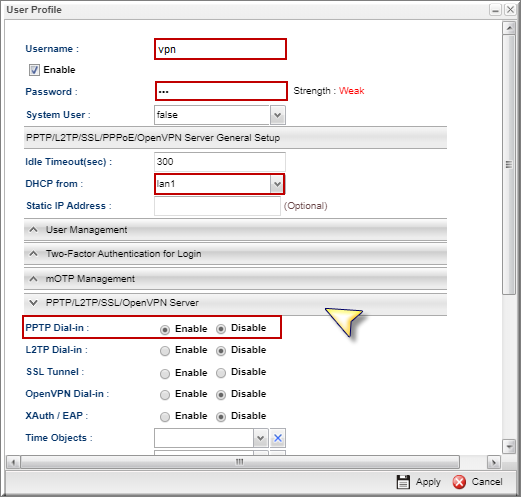
2. Tạo kết nổi bằng phần mềm Smart VPN client
- Cài đặt lại phiên bản mới nhất của phần mềm Smart VPN client, Download tại: https://www.draytek.com/products/utility/
- Chạy phần mềm Smart VPN Client >>> Click Insert để tạo profile VPN
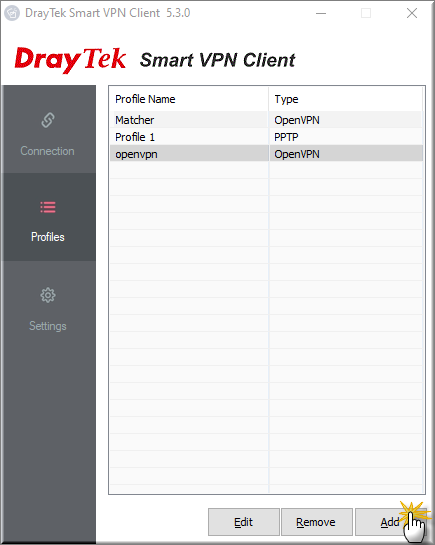
- Điền các thông số tương ứng: Profile name, IP WAN hay tên miền động, user/password vpn, các chế độ mã hóa,…

Lưu ý: Khi cần truy cập các lớp mạng (subnet) khác bên trong DrayTek, thì phải thêm các lớp mạng đó vào phần Advances Options >> "More" trên SmartVPN
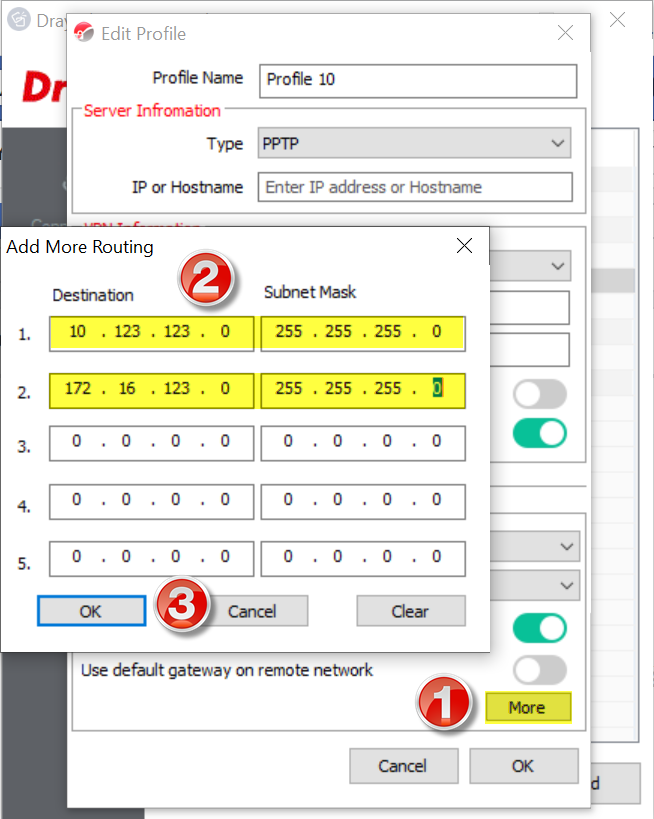
- Chọn giao thức kết nối với mã hóa đúng với setup trên 2960
- Click Connect để kết nối
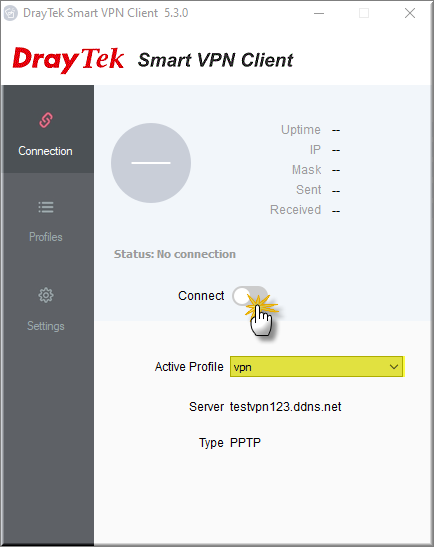
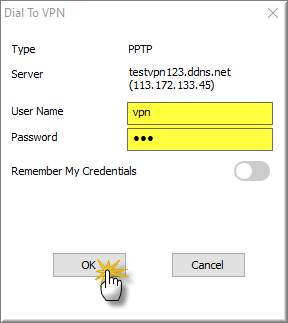
- Kiểm tra kết nối
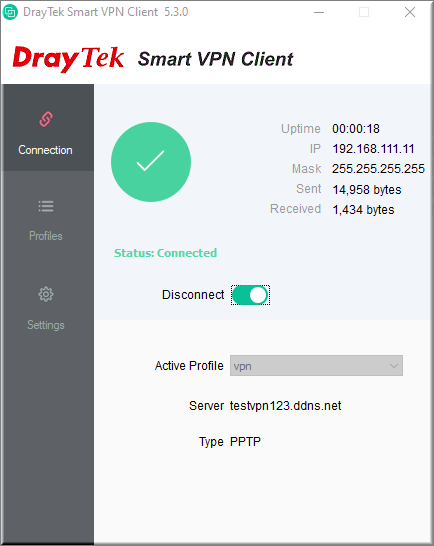
Văn phòng TPHCM (028) 3925 3789
Chi nhánh miền Bắc (024) 3781 5089
Chi nhánh miền Trung (0236) 367 9515
Hotline Hỗ Trợ Kỹ Thuật: 1900 633 641







